主机中发生卡纸(安装了内置分页装订处理器时)
在安装内置分页装订处理器时,请取出卡在主机或内置分页装订处理器中的纸张。按照控制面板上的说明检查卡纸的位置并取出卡纸。
如果纸张撕裂,请务必将其全部取出,以免碎片留在其中。
如果无法取出纸张,请勿试图强行取出。检查控制面板,然后从其他位置取出卡纸。
如果纸张撕裂,请务必将其全部取出,以免碎片留在其中。
如果无法取出纸张,请勿试图强行取出。检查控制面板,然后从其他位置取出卡纸。
* 如果您使用长纸,请参阅以下内容:
如果长纸卡住
如果长纸卡住
需要进行的准备
如果安装了可选的纸仓组件,按下释放杆并将纸仓组件从主机中拉出。
如果盖板和纸盒处于打开状态,请将其关闭。
1
取出多功能托盘中装入的所有纸张。
2
如果纸张卡在多功能托盘中,按照箭头方向轻轻向外拉出。
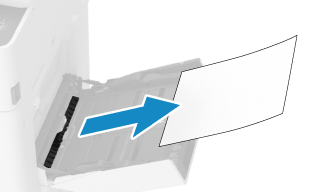
3
拉动手柄,打开主机的右盖板。
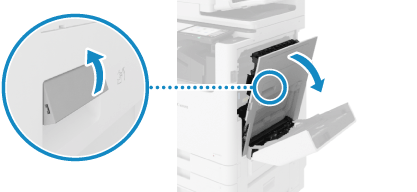
4
如果纸张卡在输出单元中,按照箭头方向轻轻向外拉出。
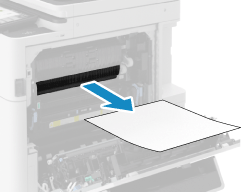
5
打开内置分页装订处理器的左盖板。

6
抓住绿色手柄,然后将内置分页装订处理器滑动到左侧。
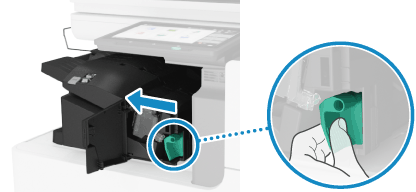
7
检查纸张是否卡在内置分页装订处理器中。
1
抬起绿色导板。
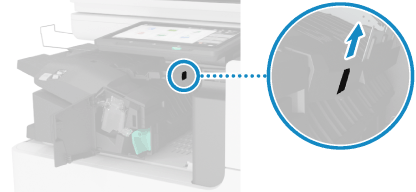
2
如果纸张卡住,按照箭头方向轻轻向外拉出。
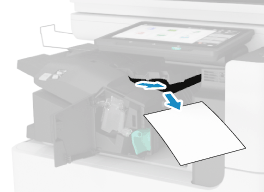
3
降低绿色导板。
当安装了打孔组件时

检查纸张是否卡在打孔组件中。
1
打开打孔组件的前盖板。
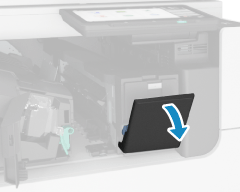
2
转动绿色旋钮。
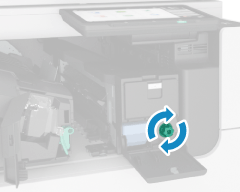
3
如果纸张弹出,按照箭头方向轻轻向外拉出。
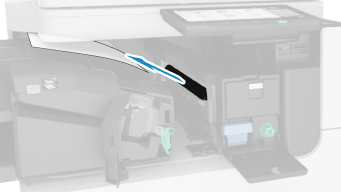
4
关闭打孔组件的前盖板。
8
将内置分页装订处理器滑到右侧并将其推入。
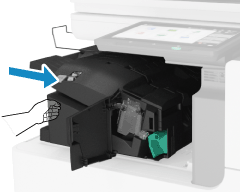
推入内置分页装订处理器时,请小心不要使手指夹在间隙中。
9
关闭内置分页装订处理器的左盖板。
10
轻轻关闭主机右盖板,直到听到咔哒声。
卡纸清除后,指示卡纸的屏幕消失,并自动恢复打印。
如果出现指示其他位置卡纸的屏幕,请继续按照屏幕上的说明取出卡纸。
如果出现指示其他位置卡纸的屏幕,请继续按照屏幕上的说明取出卡纸。